DHCP ili protokol za dinamičku konfiguraciju hosta automatski i brzo određuje i upravlja dodjelom posebnih IP adresa različitim računalnim mrežama. Cilj mu je smanjiti sve pogreške u konfiguraciji poput problema s nekompatibilnošću adresa itd.
Ukratko, računalu je potrebna vlastita IP adresa za pristup internetu, a DHCP obavlja posao da automatski dodijeli IP adresu vašem računalu. To pomaže izbjeći ručni unos IP adrese i DNS-a za vaše računalo svaki put. Pa, kad nije omogućen, možda ćete vidjeti pogreške poput " DHCP nije omogućen za Ethernet", ili " DHCP nije omogućen za WiFi“. Kako je onemogućen DHCP? Može se onemogućiti zbog zastarjelog mrežnog upravljačkog programa ako ste ručno dodali IP adresu ili ako DHCP klijentski poslužitelj nije pokrenut.
Srećom, to se može popraviti. Da vidimo kako.
Rješenje: putem upravljačke ploče
Korak 1: Klikni na Početak gumb na radnoj površini i upišite Upravljačka ploča u okviru za pretraživanje. Kliknite rezultat.

Korak 2: U Upravljačka ploča U prozoru odaberite
Pregled prema: Kategorija. Zatim idite na Mreža i Internet i kliknite na Prikaz statusa i zadataka mreže.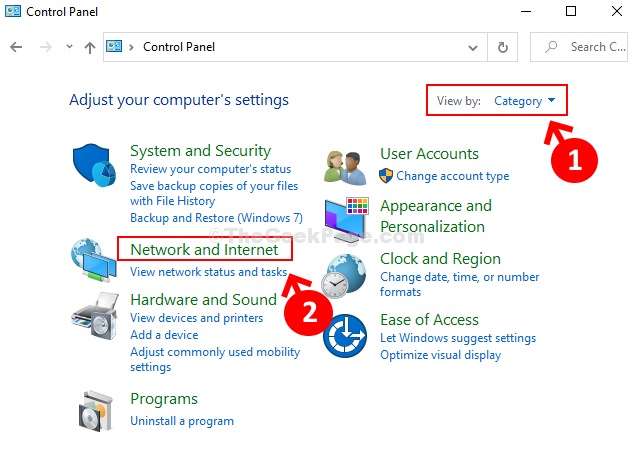
Korak 3: U sljedećem prozoru kliknite na Promijenite postavke adaptera s lijeve strane.
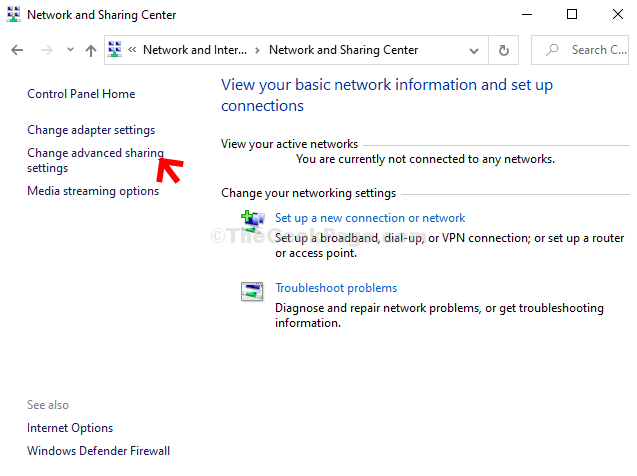
Korak 4: U sljedećem prozoru desnom tipkom miša kliknite aktivnu vezu (ovdje smo odabrali aktivnu Wi-Fi veza) i kliknite na Svojstva.
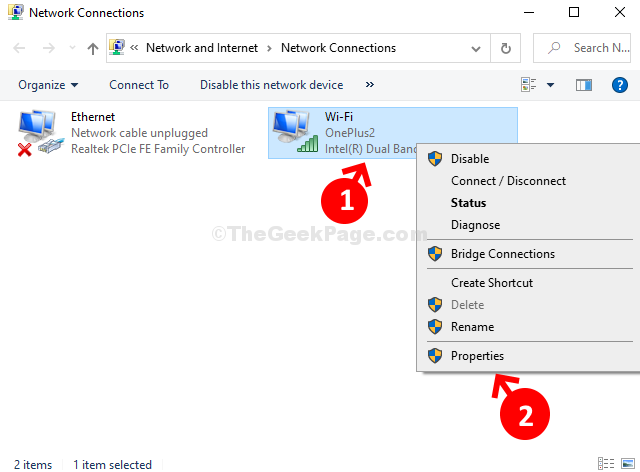
Korak 5: U Wi-Fi svojstva dijaloški okvir, idite na "Ova veza koristi sljedeći odjeljak stavki“. Sada odaberite Internet protokol verzija 4 (TCP / IPv4) i kliknite na Svojstva dugme.
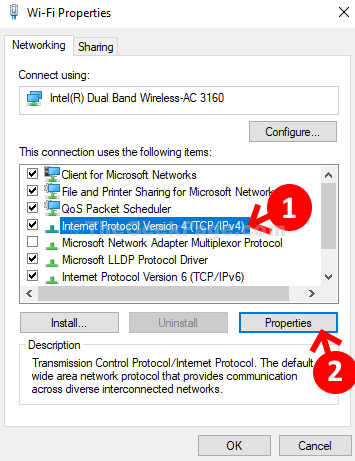
Korak 6: U sljedećem prozoru odaberite radio gumb pored Automatski nabavite IP adresu a također kliknite radio gumb pored Automatski pribavite adresu DNS poslužitelja. Sada pritisnite u redu da biste spremili promjene i izašli.
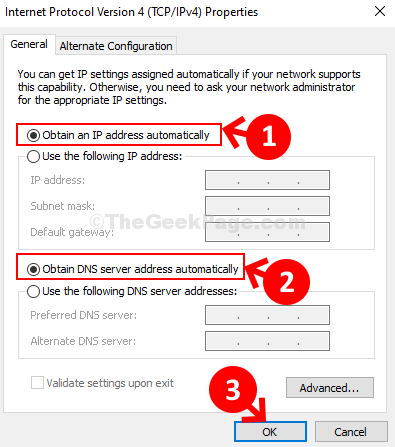
Sada možete pokušati ponovo pokrenuti internetski alat za rješavanje problema i riješiti problem. Otkriće problem odabira oglasa Primijeni popravak izdanje automatski. Sada možete, počnite još jednom raditi na internetskoj vezi.


